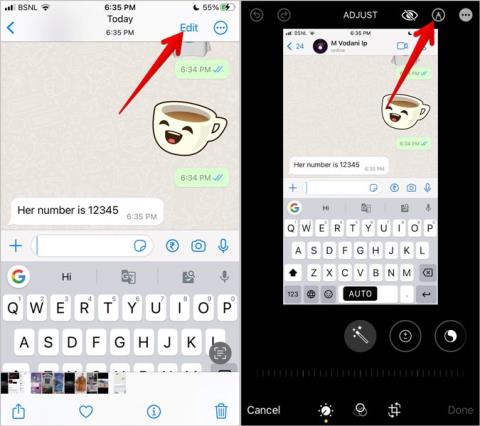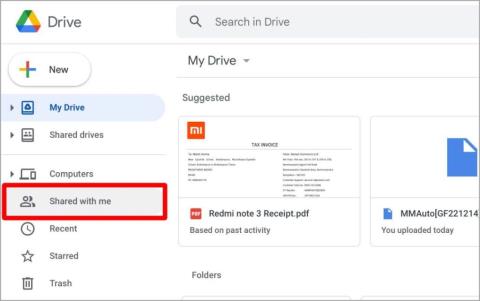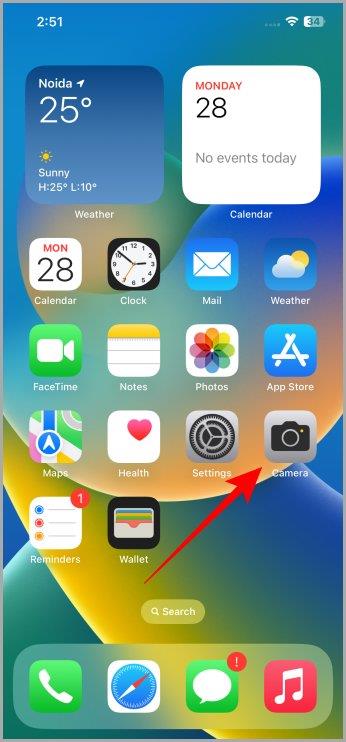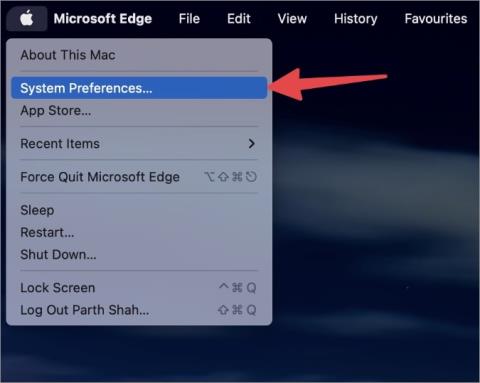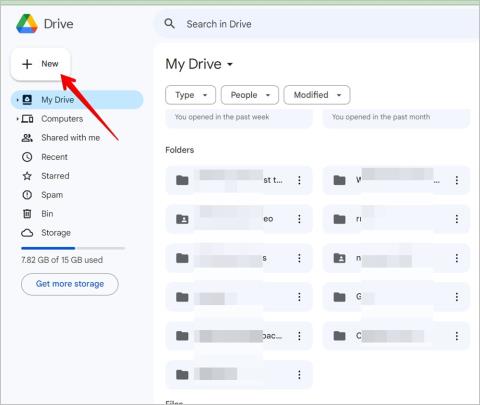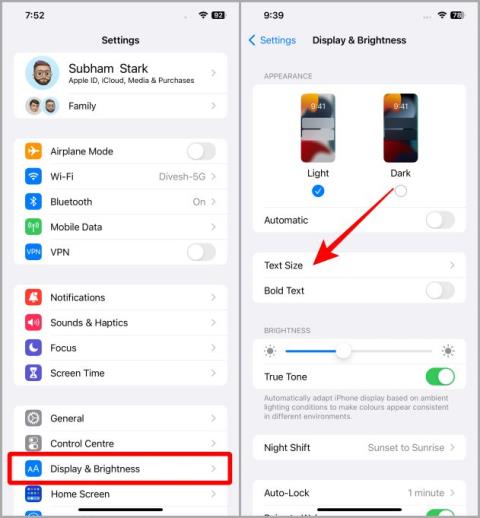Az Apple Maps offline letöltése és használata iPhone-on

Az Apple Maps offline letöltése és használata iPhone-on
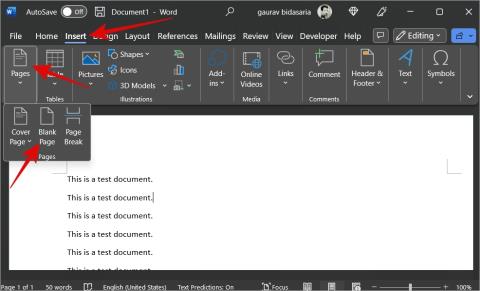
A Microsoft Word több lehetőséget kínál, miközben üres oldalt ad a dokumentumhoz. Bár ez jó, néhány felhasználó összezavarodik azzal kapcsolatban, hogy melyik opciót használja és miért. Elmagyarázzuk mindkét módszert, hogyan adhat oldalt a Microsoft Word-dokumentumhoz, majd azt is bemutatjuk, hogyan adhatunk oldalszámokat a Word-hez.
Tartalomjegyzék
Üres oldal beszúrása a Wordbe
Az emberek különböző okokból beszúrnak egy üres oldalt a dokumentumaikba. Gyakori ok, ha a dokumentum túl hosszú, és egy hosszú dokumentumot több részre szeretne osztani, vagy egy szakasz vagy magának a dokumentumnak a végét kívánja megjelölni. Felvehet egy új üres oldalt az oldal végére vagy akár a bekezdések közé is.
Egyszerűen vigye a kurzort oda, ahová egy üres oldalt szeretne beszúrni egy Microsoft Word dokumentumba. Lehet egy bekezdés közepén is. Most kattintson a Beszúrás gombra , és válassza az Üres oldal lehetőséget az Oldalak opció alatt .

Várjon néhány másodpercet, és egy üres oldalt kell látnia közvetlenül azután, ahol a kurzort helyezte.
Pro tipp: Hogyan adhatunk aláírást a Microsoft Wordben
Oldaltörés beszúrása a Wordbe
Az oldaltörés hozzáadása nem egyenlő az üres oldal hozzáadásával. Ez két különböző tulajdonság, amelyeket az emberek gyakran összekevernek. Az Oldaltörés egyszerűen a következő oldalra tolja a kurzor után megjelenő tartalmat.
Vigye a kurzort oda, ahol oldaltörést szeretne hozzáadni, kattintson a Beszúrás gombra , és válassza az Oldaltörés lehetőséget az Oldalak alatt . Használhatja a Ctrl+Enter billentyűkódot is az oldaltörés gyors hozzáadásához.

Profi tipp: A Nézet > Navigáció > Oldalak menüpontban gyorsan megtekintheti az összes üres oldalt és oldaltörést, amelyet Ön vagy az író beszúrt a Word dokumentumba.
Most itt van valami érdekes. Üres oldalt vagy oldaltörést is hozzáadhat az Elrendezés menüből. Akkor mi a különbség, amit kérdezel? Nos, van egy további funkció, a Section Break, amelyet itt talál.
Az oldaltörés és a szakasztörés közötti különbség az, hogy az oldaltörés megtartja az előző oldal formázását. Míg a szakasztörés lehetővé teszi a felhasználó számára, hogy új formázást alkalmazzon.
Szakasztörés hozzáadásához a Wordben kattintson az Elrendezés > Törések elemre , és válassza a Következő oldal lehetőséget a Szakasztörésekben.

Olvassa el még: 4 módszer két kép egymás mellé helyezésére a Wordben
Oldalszámok hozzáadása a Wordhöz
Ha elkészült az írással és a dokumentum összes oldalának hozzáadásával, érdemes lehet oldalszámokat is hozzáadni. Ezáltal az olvasó megtudhatja, milyen hosszú a dokumentum, és mennyi időre van szüksége annak elolvasásához.
Válassza a Beszúrás > Oldalszám lehetőséget , majd válassza ki az oldalszám megjelenési helyét. Az oldalszámot hozzáadhatja az oldal tetejéhez, aljához, margójához vagy akár az oldal aktuális pozíciójához.

Válassza a Másik első oldal lehetőséget, ha nem szeretné, hogy a szám megjelenjen az első oldalon. Vegye figyelembe, hogy bár az első oldal nincs számozva, a második oldal csak 2-től lesz számozva, nem pedig 1-től.

Ha azonban nem szeretné számozni az első oldalt, hanem közvetlenül a második oldaltól szeretné kezdeni a számozást, megteheti.
Válassza az Oldalszám > Oldalszámok formázása menüpontot .

Most írja be a 0 értéket a Kezdés at .

Nyomja meg az Esc billentyűt, ha végzett az oldalszámok formázásával a Wordben.
Oldal és oldalszámok a Wordben
A Microsoft megkönnyíti az oldalak hozzáadását, akár oldaltörést, szakasztörést, akár üres oldalt szeretne hozzáadni. Az emberek azonban gyakran összezavarodnak e lehetőségek között. Hasonlóképpen egyszerű az oldalszámok hozzáadása, de a formázási lehetőségek nem olyan egyértelműek azonnal.
Bizalmas dokumentumon dolgozik, vagy márkaismertségre van szüksége? Így hozhat létre vízjelsablont a Wordben .
Az Apple Maps offline letöltése és használata iPhone-on
Így változtathatja meg becenevét a Discord-szerveren webböngészőben és mobilalkalmazásokban egyaránt. Bónusz tipp, hogy a végén még gyorsan is megcsináld.
Újraindítja iPhone-ját úgy, hogy először kikapcsolja, majd újra bekapcsolja? Tanulja meg iPhone-ja egyszerű újraindítását, akárcsak egy Androidot.
Szeretne pixelezni vagy elrejteni a kényes információkat egy képen az iPhone készüléken? Ismerje meg, hogyan lehet elmosni a kép egy részét iPhone készüléken 4 módon.
Ismerje meg, hogyan készíthet listát vagy ellenőrzőlistát az iPhone Notes alkalmazásban, hogyan szerkesztheti a listát, rendezheti és törölheti a listában szereplő elemeket, valamint hogyan oszthat meg jegyzeteket másokkal.
Szürkeárnyalatossá szeretné tenni az iPhone-t? Vagy szeretné megváltoztatni az iPhone-t szürkéről színre? Tekintse meg a szürkeárnyalatos be- és kikapcsolási módjainkat iPhone-on.
Nem csak a lejátszási lista borítóját módosíthatja bármilyen képpel, de az Apple Music előre elkészített borítókat is kínál, amelyek közül választhat. Így kell szerkeszteni
Gyakran találkozik problémákkal a Discord Macen való megnyitásakor? Íme a legjobb módszerek annak kijavítására, hogy a Discord nem nyílik meg Mac rendszeren.
Túl sok Apple-eszköz ugyanazzal az AirDrop névvel? Íme gyors megoldások az AirDrop név megváltoztatására Macen, iPhone-on és iPaden.
Ismerje meg, mi az a Megosztott mappa, és hogyan adhat hozzá Google Dokumentumok fájlokat a Google Drive megosztott mappájához az interneten, valamint Android és iOS okostelefonokon.
Mi az a time lapse és a hyperlapse videó, a kettő közötti különbségek, és hogyan lehet time lapse és hyperlapse videót forgatni iPhone-on? Tanul.
Az e-maileket a Mac Mail alkalmazásán keresztül ütemezheti. Íme a négy legjobb módja az e-mailek ütemezésének Macen.
Hozzá szeretne adni PDF dokumentumokat a Google Drive-hoz? Ismerje meg, hogyan menthet PDF-fájlt a Google Drive-ba Android, iPhone, Windows és macOS rendszeren.
Rengeteg eszközzel rendelkezik, és hálózati késéssel szembesül? Így használhatja egyszerre a Wi-Fi-t és a Hotspotot Android-eszközén.
Folyamatosan elfelejti a gyógyszereket? Ismerje meg, hogyan adhat hozzá gyógyszereket az Apple Health alkalmazáshoz, és állíthat be emlékeztetőket, hogy soha többé ne felejtse el bevenni őket.
A Gmail Vacation Responder funkciója egy automata, irodán kívüli e-mail, amelyet válaszul küldenek a bejövő e-mailekre. Ez Így működik.
Teljes útmutató arról, hogyan engedélyezheti a Speciális adatvédelmet az iPhone készüléken helyreállítási névjegy vagy helyreállítási kulcs hozzáadásával, és miért kell ezt tennie.
Szeretné tudni, hogy más Discord-felhasználók hogyan hallgatják a Spotify-státuszt? Nos, ez csak a Discord beépített funkciója, amely segít a Spotify megjelenítésében a Discord állapotában
Ezzel a beállítással megváltoztathatja a szöveg méretét iPhone-ján anélkül, hogy sokat tenne. Módosítsa a rendszerszintű szövegméretet vagy csak egy alkalmazáson belül.
Előfordulhat, hogy elfelejtjük bezárni a már nem használt régi lapokat. Így zárhatja be automatikusan a nem használt lapokat a Chrome-ban, az Edge-ben és a Safariban.
Ingyenesen szeretné eltávolítani a hátteret a képről? Így használhatja a Paint and Paint 3D alkalmazást a kép hátterének átlátszóvá tételéhez.
Két Windows PC-t szeretne használni ugyanazzal az egérrel és billentyűzettel? Ismerje meg, hogyan használhatja a PowerToys-t több számítógép vezérlésére egyetlen egér és billentyűzet segítségével.
A laptopod érintőpadja hirtelen leállt? Íme 9 megoldás a Windows laptopokon nem működő érintőpad javítására.
Problémákba ütközik a Windows 11 számítógép frissítése során? Íme a 30 százalékon megrekedt Windows frissítés legjobb módjai.
A számítógépe örökké tart, amíg elindul? Ha igen, próbálja meg az alábbi 15 módszer egyikét a lassú rendszerindítási probléma megoldásához a Windows PC-n.
Fájljai és mappái rendezetlenek? Így kapcsolhatja ki a szolgáltatás szerinti csoportosítást a Windows Fájlkezelőjében.
Ezzel az alkalmazással való szembenézést a Windows 11 védelmi hibája miatt letiltották? Próbálja ki ezt a tizenegy módszert a probléma megoldásához.
A Microsoft Edge összeomlik PDF megnyitásakor Windows rendszeren? Mielőtt másik alkalmazást használna PDF megnyitásához, olvassa el a bejegyzést a probléma megoldásához.
Az Ezt az eszközt egy másik alkalmazás használja hibával szembesül Windows 10 vagy 11 számítógépen? Így találhatja meg és zárhatja be az alkalmazást.
Nem működik a billentyűzet alvó üzemmód után a Windows 10 vagy 11 rendszeren? Íme néhány javítás, amely segít megoldani a problémát.